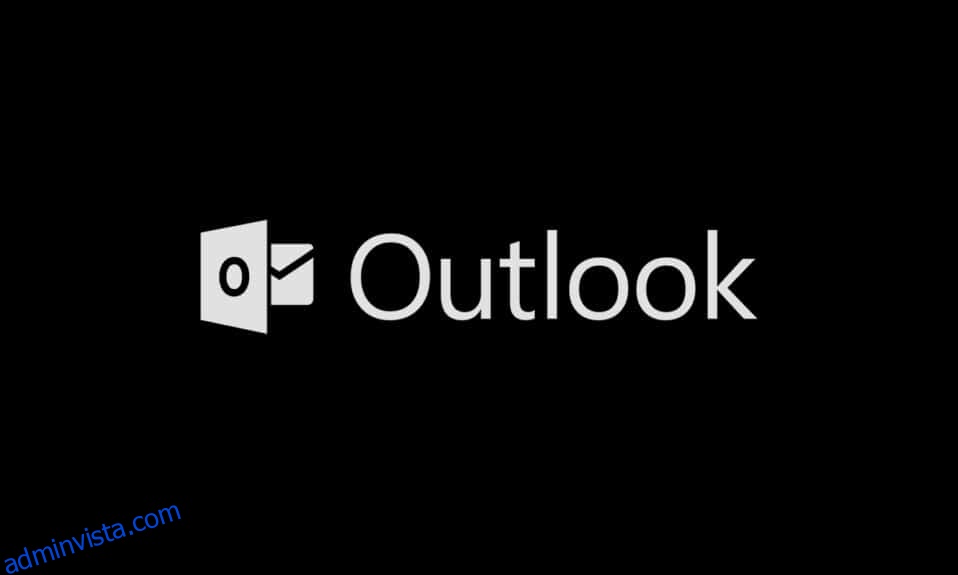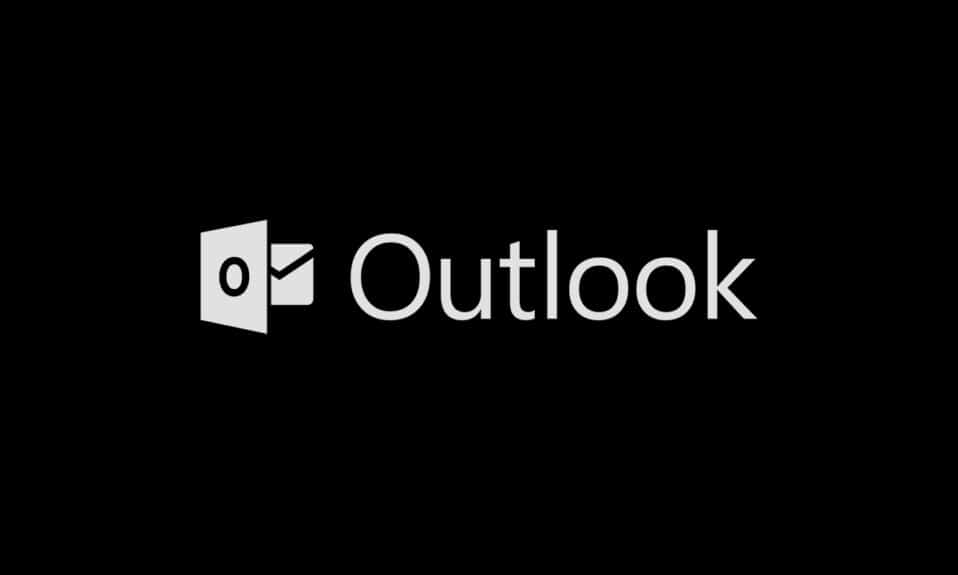
Under de senaste åren har mörkt läge blivit det populäraste temat för de flesta användare på olika enheter. Det minskar påfrestningen på ögonen och gör det tolerabelt att titta på digitala skärmar. Eftersom det ser fördelarna (och användarnas efterfrågan) med ett mörkt tema görs det tillgängligt av alla utvecklare och tillverkare. Även Microsoft har uppdaterat sin Office-svit och introducerat Microsoft Outlook mörkt läge för sin användarbas. I den här artikeln kommer vi att guida dig genom processen att aktivera outlook 365 mörkt läge och outlook android mörkt läge. Låt oss släcka lamporna.
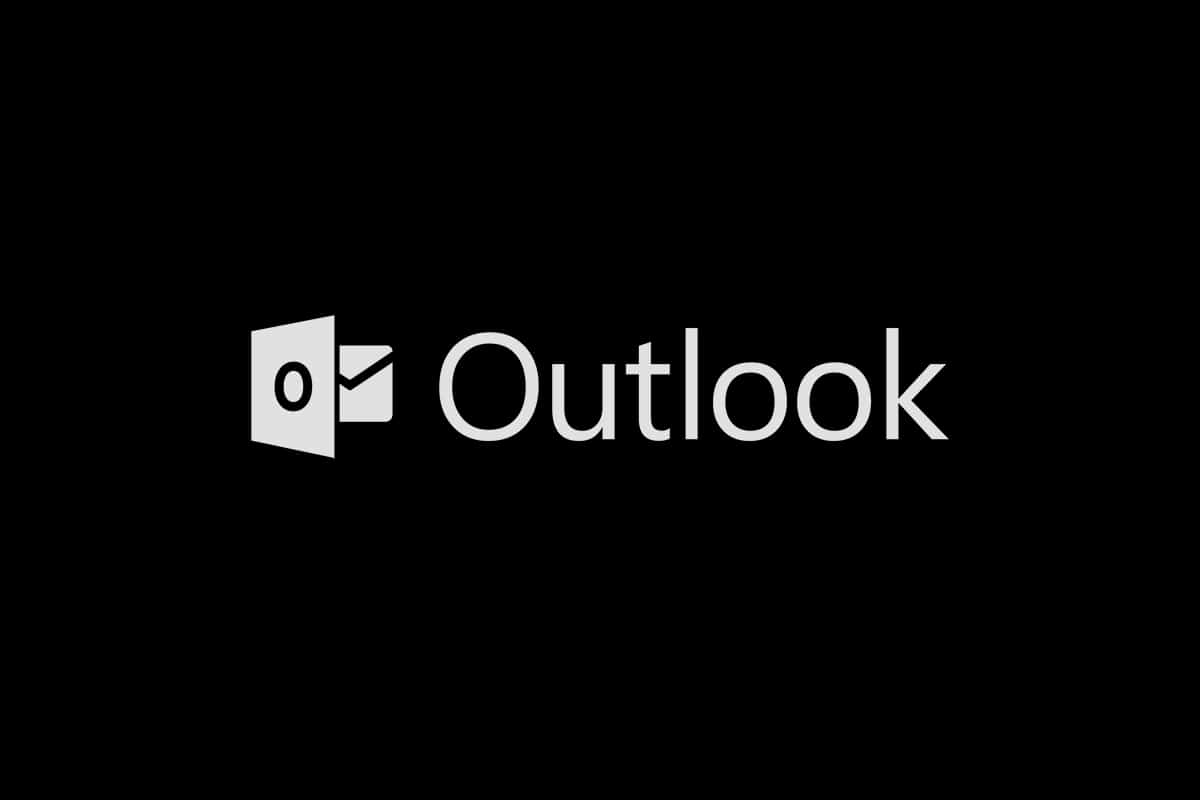
Innehållsförteckning
Hur man aktiverar Microsoft Outlook Dark Mode
Innan du börjar vill vi informera dig om att Microsoft Outlook mörkt läge endast är tillgängligt för användare med en Microsoft 365 (Office 365) prenumeration. Office 2016 och Office 2013-användare måste hålla sig nöjda med ett mörkgrått tema istället. Office-temainställningarna är också universella och påverkar alla applikationer i sviten, inklusive de på andra system som är anslutna till samma användarkonto.
Obs: Om du inte är säker på din Office-prenumerationstyp högerklickar du på Start-menyknappen och väljer Appar och funktioner. Bläddra igenom listan för att hitta ditt Office-abonnemang och versionsnummer.
Alternativ I: På PC
Följ dessa steg för att aktivera Microsoft Outlook mörkt läge i PC –
1. Öppna Office-program som Word, Powerpoint eller Excel genom att dubbelklicka på genvägsikonen på skrivbordet eller genom att göra en sökning efter den och klicka på Öppna.
2. Klicka på Arkiv-knappen i det övre vänstra hörnet av programfönstret.
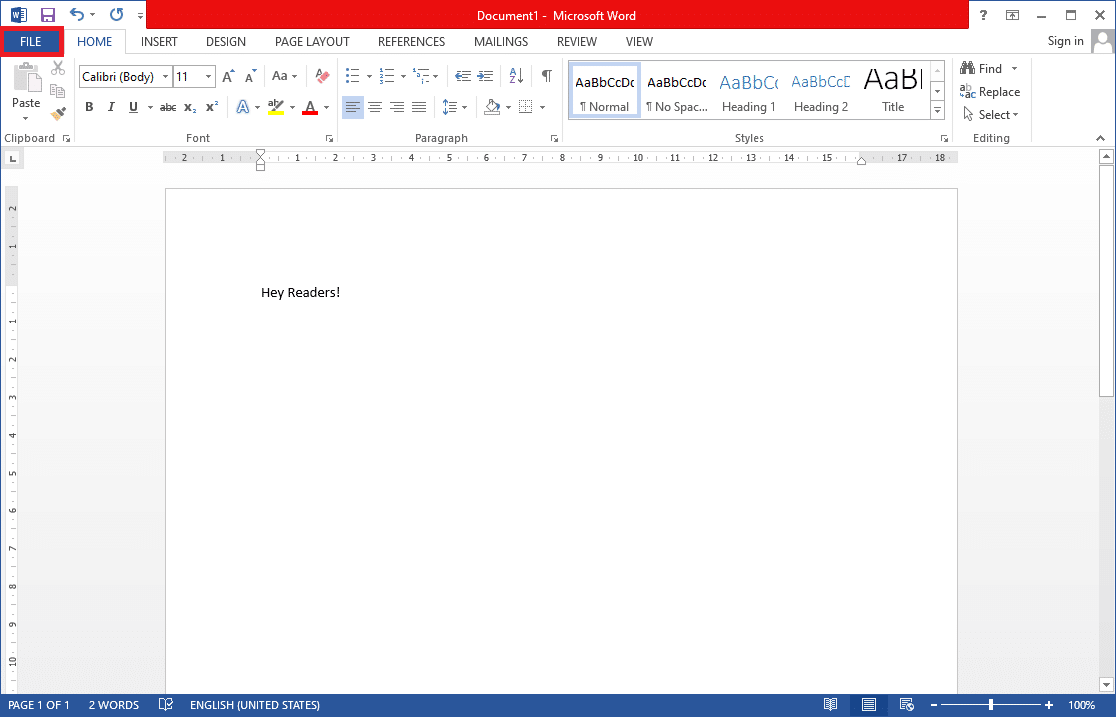
3. Klicka på Konto längst ned i sidofältet.
4. På den högra panelen expanderar du rullgardinsmenyn Office-tema och väljer alternativet Svart. (Andra temaalternativ inkluderar Colorful (standardtema), Mörkgrå och Vit. Mörkgrå-temat liknar det svarta och är därför värt att prova.) Du kan också anpassa kontorsbakgrunden och ställa in den till ingen om du vill.
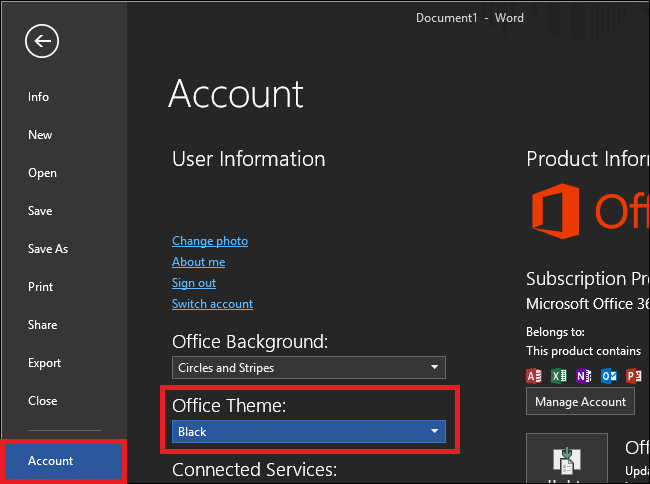
Ett annat sätt att byta till mörkt läge i Microsoft Outlook ges nedan;
1. Klicka på Alternativ i Arkiv-menyn.
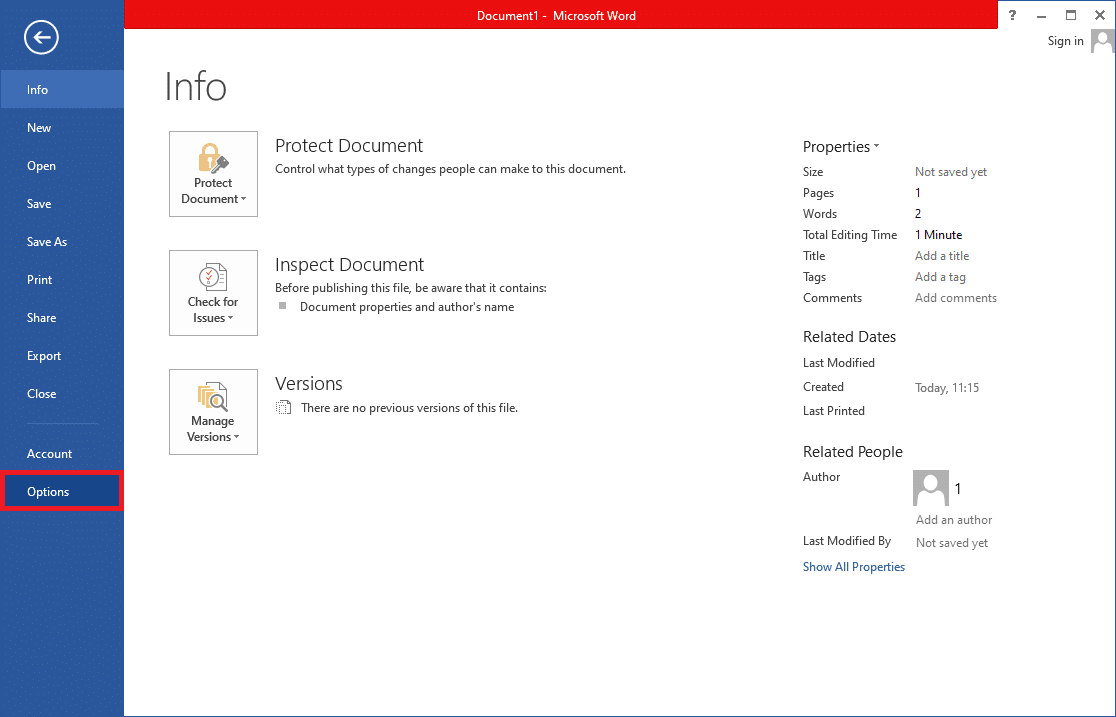
2. I avsnittet Anpassa din kopia av Microsoft Office på fliken Allmänt, öppna valmenyn för Office-tema och välj Svart. Klicka på Ok för att sätta ändringarna i kraft.
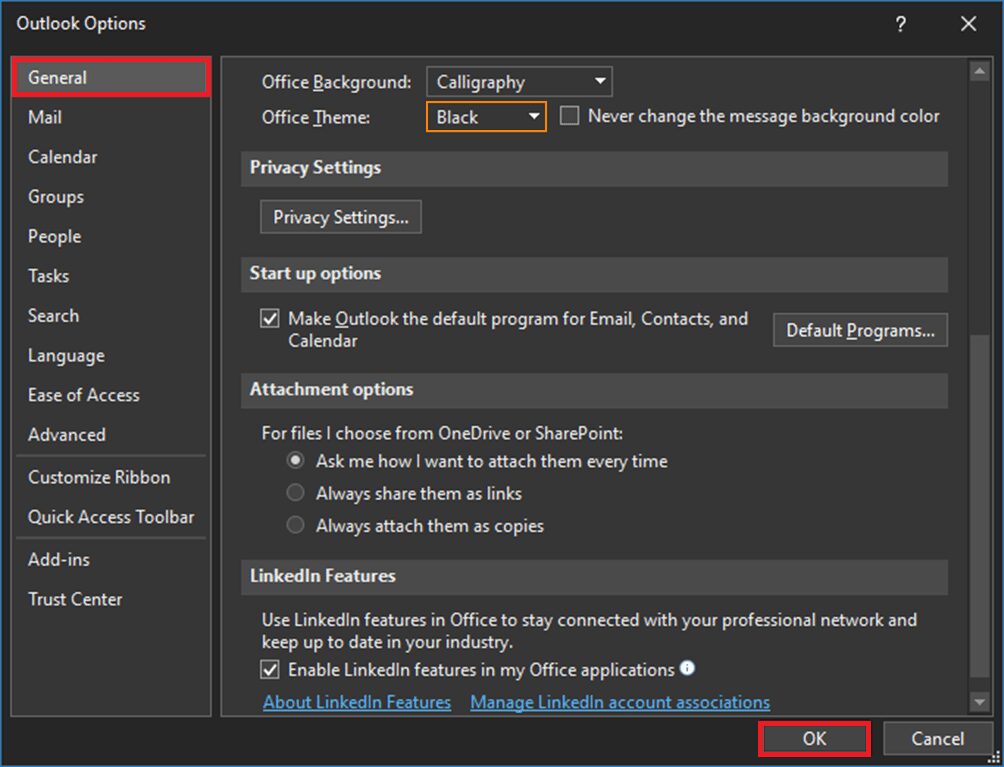
Alla Office-program som är installerade på ditt system, inklusive Outlook, kommer nu att ändras till det mörka temat.
3. Du kan också enkelt växla läsrutan (e-posttexten) i Outlook så att den har en ljus eller mörk bakgrund genom att klicka på knappen Slå på/stänga av lamporna som finns bredvid Svara-knappen i de senaste versionerna.
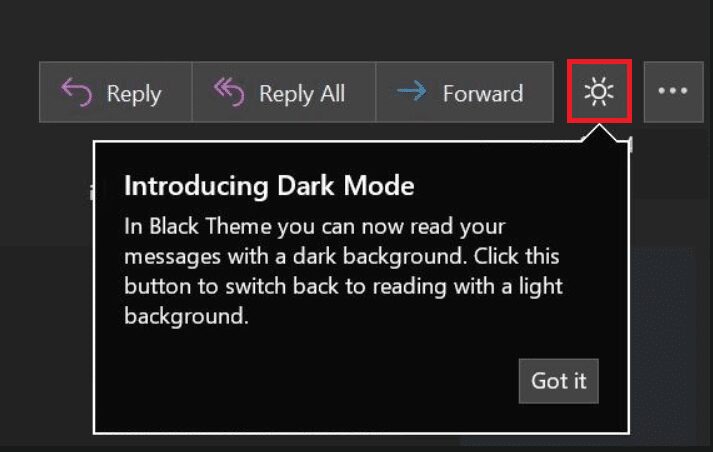
4. Beroende på din Outlook-version kan du också hitta alternativet Byt bakgrund i menyfliksområdet på fliken Hem eller Meddelande.

5. Microsoft Outlook mörkt läge är också tillgängligt på Outlooks webbklient. Klicka bara på ikonen för kugghjulsinställningar längst upp till höger på webbsidan och slå PÅ strömbrytaren för mörkt läge (se till att temat är inställt på blått). I likhet med skrivbordsapplikationen kan du växla mellan en vit eller mörk läsruta genom att klicka på glödlampan/måneknappen.
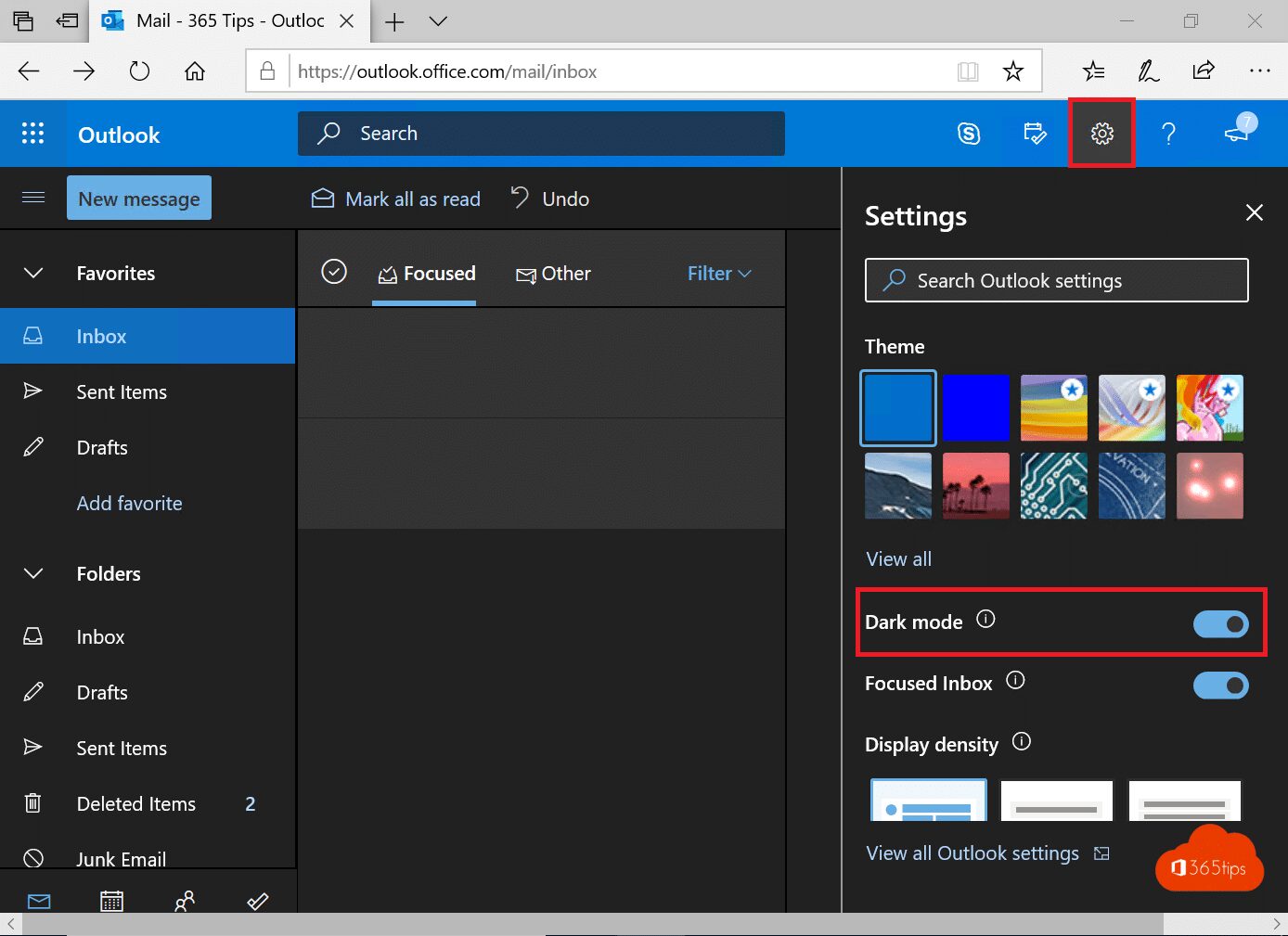
Alternativ II: På Android
Alla mobila enheter har samma steg för att aktivera mörkt läge i Outlook. Om du inte kan se temat, se till att din app är uppdaterad. Den finns i Android-version 4.0.4 (345) och senare. För iOS-användare bör Outlook-versionen installerad på deras enheter vara version 4.2.0 eller senare. Följ stegen nedan för att aktivera mörkt tema på telefonen.
1. Öppna Outlook-appen på din telefon.
2. Klicka på din profilikon.
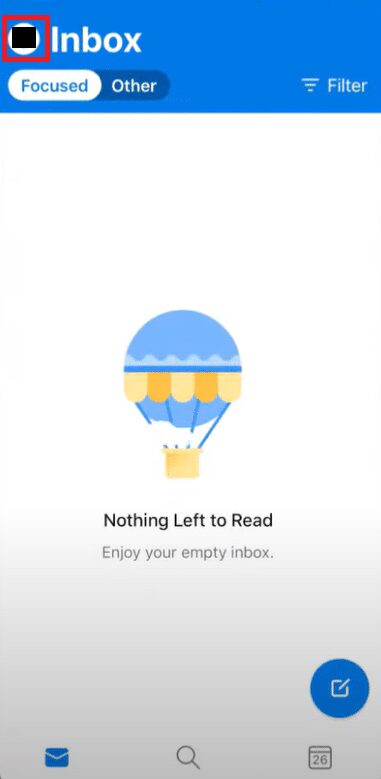
3. Klicka på kugghjulsikonen i det nedre vänstra hörnet för att öppna Inställningar.
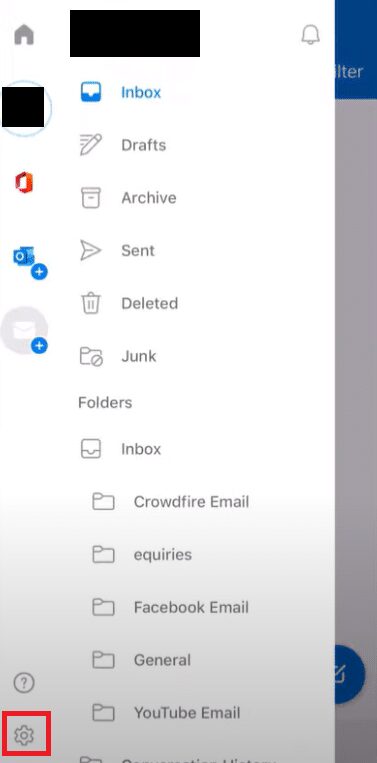
4. I Inställningar, rulla ner avsnittet Inställningar, tryck på Temaalternativ.
Obs: I iOS istället för tema är det Utseende
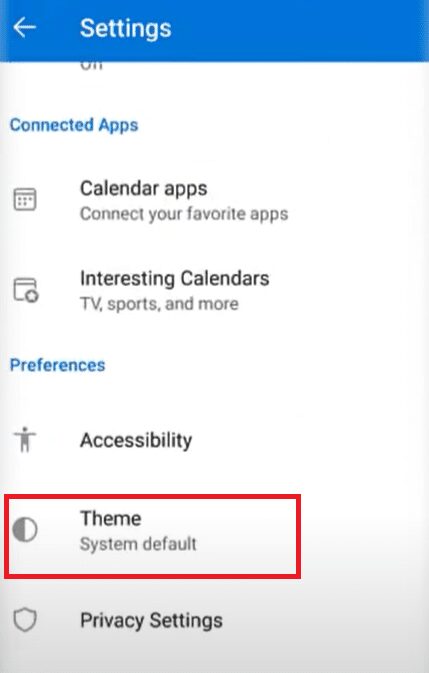
5. Klicka på Mörk.

6. Nu ska din app ha mörkt tema som visas nedan.

Vi hoppas att du aktiverar det mörka läget i Microsoft Outlook och alla andra Office-program ger dig en viss lättnad och hjälper dig också att enkelt ta bort jobbmail på natten. Om du tycker att du arbetar efter din läggdags ganska ofta, rekommenderar vi att du installerar flöde. Den justerar skärmtemperaturen baserat på tiden på dygnet och rummet du befinner dig i.
***
Vi hoppas att den här guiden var till hjälp och att du kunde aktivera Microsoft Outlook mörkt läge. Vi täckte också hur man aktiverar mörkt läge Outlook 365 och mörkt läge för Outlook android och mörkt läge för iOS också. Om du har några frågor eller förslag får du gärna lämna dem i kommentarsfältet.